Playerunknown’s Battleground — це гра, яка була випущена в бета-версії в 2017 році. Вона була неймовірно успішною, незважаючи на багато помилок, які переслідували її протягом періоду бета-тестування. Зараз бета-версія гри закінчилася, і вона все ще працює настільки сильно, що зараз є мобільні версії гри, які були випущені цього місяця.
На відміну від настільної версії гри, мобільні ігри не знаходяться в бета-версії, оскільки ми розглядаємо ранні версії, у грі є помилки.
Помилка Інтернету в PUBG – це проблема, яка турбує користувачів iOS і Android. PUBG – це онлайн-гра, що означає, що якщо у вас виникла помилка в Інтернеті, ви не можете грати або отримуєте менший досвід гри.

Основні перевірки
Помилка Інтернету в мобільних програмах PUGB в основному означає, що ви не можете підключитися до серверів, до яких потрібно підключитися, щоб грати в гру. Перед виконанням виправлення переконайтеся, що;
Ваше інтернет-з’єднання працює, і воно стабільне.
Ваша швидкість Інтернету та пінг є досить хорошими, щоб грати в багатокористувацьку онлайн-ігри.
Ви не використовуєте свою мобільну мережу для гри, оскільки це спричиняє проблеми на пристроях Android, а помилка також може з’являтися на iOS.
Змінити DNS
Помилка Інтернету на мобільному пристрої PUGB пов’язана з DNS-сервером, який використовує ваш провайдер. З якоїсь причини у нього виникають проблеми з підключенням до ігрових серверів. Рішення полягає у використанні іншого DNS-сервера. Ви можете використовувати Google DNS або Open DNS, обидва безкоштовні. Зміна DNS на мобільному пристрої досить проста.
Google DNS
8.8.8.8
8.8.4.4
OpenDNS
208.67.222.123
208.67.220.123
iOS
Відкрийте програму Налаштування та торкніться WiFi. Торкніться мережі WiFi, до якої ви підключені. Прокрутіть вниз, де написано Налаштувати DNS. На екрані Налаштувати DNS виберіть Вручну та торкніться Додати сервер. Введіть адресу для Google DNS або OpenDNS.

Android
Ці інструкції стосуються Android Oreo. Відкрийте програми «Налаштування» та перейдіть до розділу WiFi і мережа. Торкніться мережі, до якої ви підключені. Потім натисніть і утримуйте назву мережі WiFi. Не торкайтеся значка замка поруч.
При довгому натисканні на з’єднання з’являється меню. Виберіть Змінити мережу. Введіть пароль для мережі та натисніть Додаткові параметри.
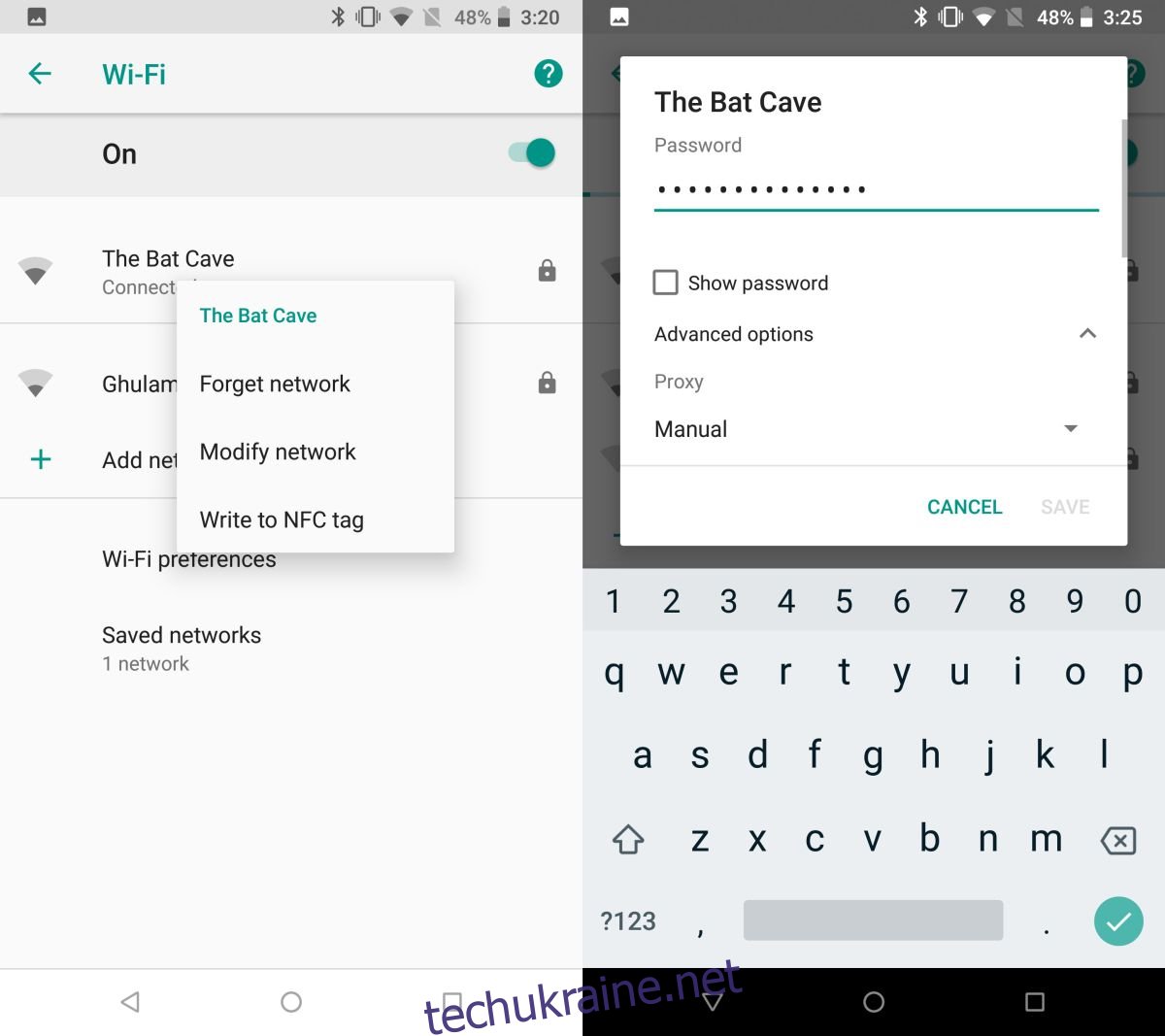
Прокрутіть униз Додаткові параметри, поки не знайдете поле Параметри IP. Торкніться його та замініть DHCP на статичний. Далі прокрутіть вниз, де ви побачите параметри DNS 1 і DNS 2. Тут введіть адресу DNS-сервера, який ви хочете використовувати.
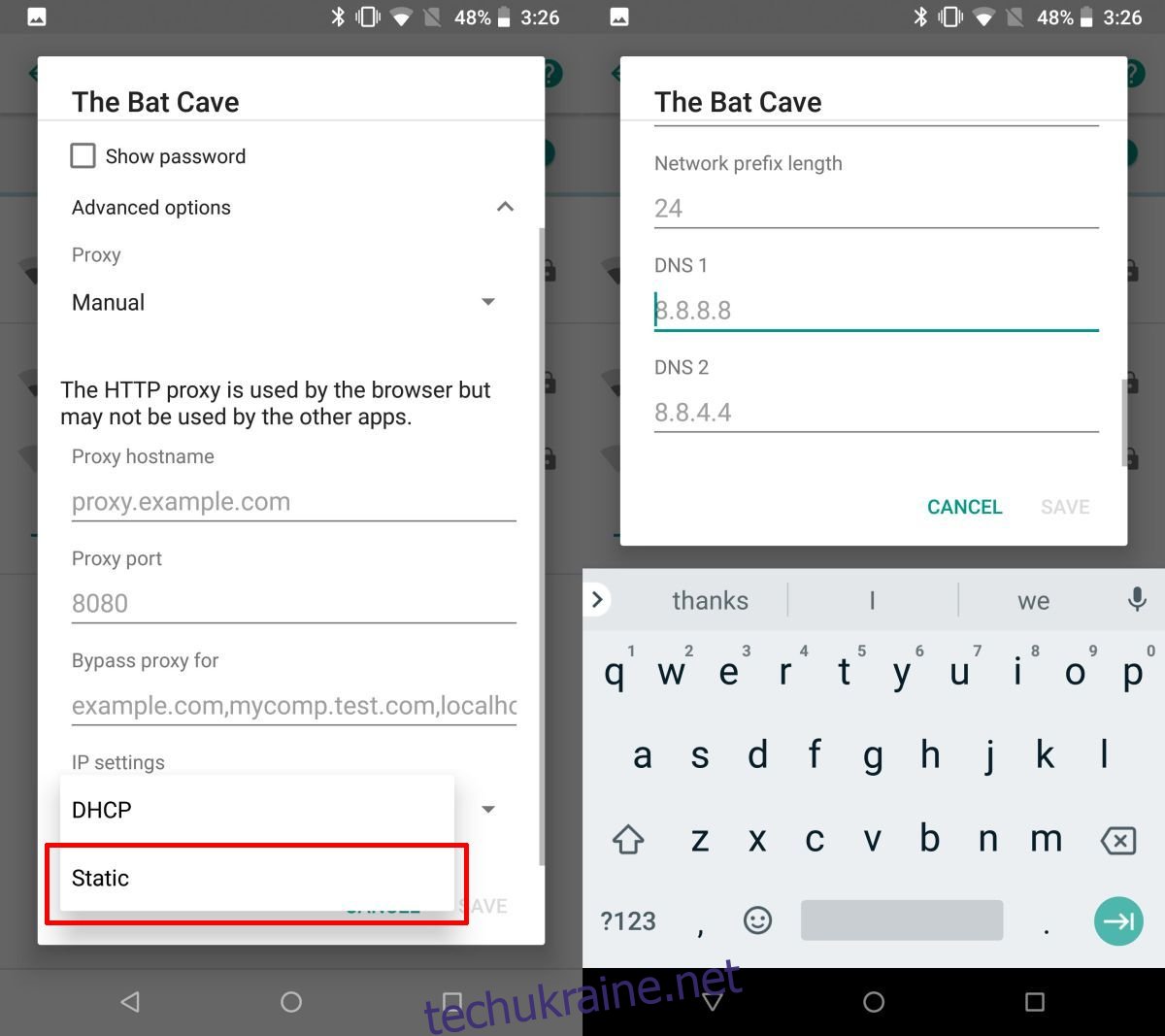
Для більшої міри перезавантажте пристрій, і помилка Інтернету в PUBG зникне.

